Упроваджуйте інноваційні рішення Microsoft Teams для роботи.
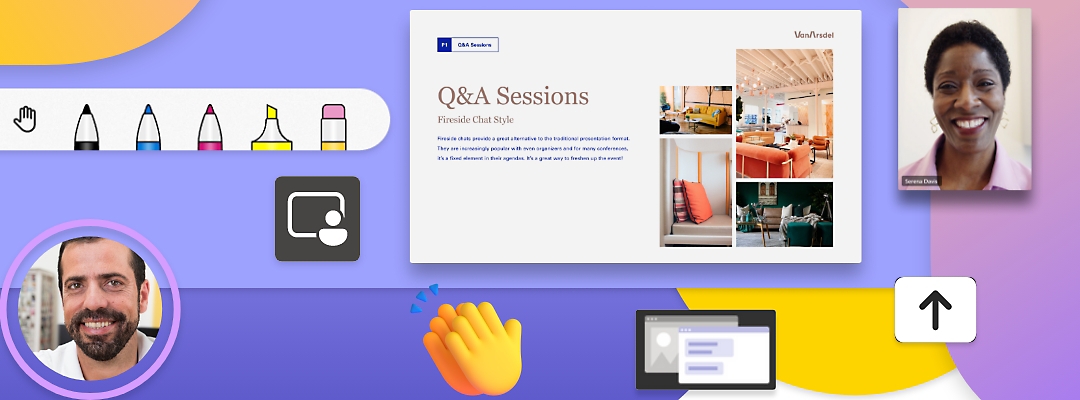
Спільний перегляд екрана
Демонструйте свій екран під час онлайн-нарад, щоб зробити обговорення, співпрацю та навчання продуктивнішими.
Працюйте разом звідусіль, використовуючи програмне забезпечення для спільного перегляду екрана
Переглядайте вміст разом, навіть якщо ви далеко одне від одного: використовуйте функцію спільного перегляду екрана на будь-якому пристрої під час викликів і нарад Microsoft Teams.
Вибирайте, що саме демонструвати іншим
Показуйте весь робочий стіл або лише один фрагмент, наприклад вікно браузера, програму чи презентацію.
Зробіть спілкування продуктивнішим
Відповідайте на запитання або давайте пояснення, показуючи свій екран, щоб усі могли бачити один і той самий вміст.
Працюйте разом ефективніше
Дозвольте всім учасникам наради Microsoft Teams демонструвати свій екран, щоб поліпшити співпрацю, залучення й розуміння.
Демонструйте екран будь-якого пристрою
Показуйте свій екран звідусіль із комп’ютера, планшета або телефона.
Докладніше про можливості програмного забезпечення для спільного перегляду екрана
Ознайомтеся з функціями та перевагами спільного перегляду екрана в Microsoft Teams для будь-яких видів діяльності: навчання, обговорення або презентацій.

Вмикайте й вимикайте звук під час презентацій
Ви можете вимкнути передачу звуку з пристрою під час показу екрана, щоб інші не чули, як вам надходять сповіщення, або ввімкнути звук для відео.

Легко перемикайте слайди
Миттєво перемикайте слайди, не просячи про це інших.

Дозволяйте іншим переглядати ваші слайди
Дозвольте учасникам взаємодіяти з вмістом, наприклад гіперпосиланнями та відео, і вивчати його в зручному темпі.
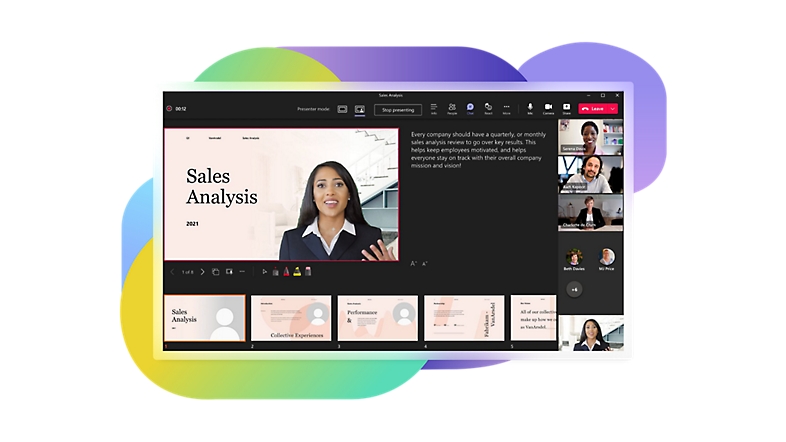
Додавайте запис зі своєї камери
Функція Cameo дає змогу легко додавати запис із вашої камери в Teams у презентацію й налаштувати його відображення та розміщення на слайдах.
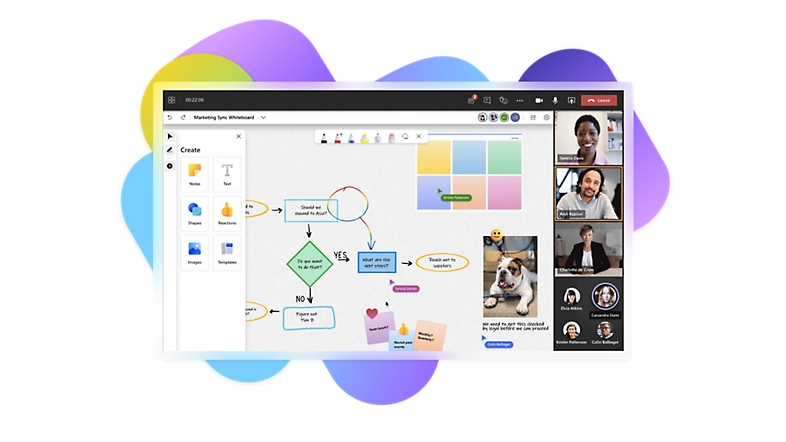
Проводьте обговорення з використанням цифрової дошки
Співпрацюйте в реальному часі на цифровому полотні, де можна писати, малювати та додавати зображення й таблиці. Полотно автоматично зберігається й до нього можна отримати доступ пізніше.

Малюйте на слайдах або використовуйте лазерний вказівник
Виділяйте частини слайдів PowerPoint за допомогою віртуального лазерного вказівника, маркера або ручки. Виділення можна будь-коли стерти.

Надавайте доступ до вмісту й спільно працюйте над ним
Коментуйте вміст, який демонструється на екрані. Будь-хто з учасників наради може додавати текст, наліпки, реакції або рукописні фрагменти.
Дізнайтеся більше про спільний перегляд екрана в Teams
10 ефективних способів використовувати спільний перегляд екрана під час роботи
Спільний перегляд екрана як спосіб оптимізації онлайн-нарад
Поради щодо використання безкоштовної функції спільного перегляду екрана
Шість помилок, пов’язаних із використанням спільного перегляду екрана, яких слід уникати
Що таке спільний перегляд екрана?
Під час спільного перегляду екрана користувач може за допомогою спеціальної програми показувати іншим людям вміст екрана свого пристрою, наприклад телефона, планшета чи комп’ютера. У деяких програмах можна демонструвати весь екран, а в інших – лише одну його частину, наприклад конкретний файл або вікно.
Сучасні програми для спільного перегляду екрана також включають розширені функції для підвищення продуктивності, зокрема чат, вбудовані інструменти розмітки та слайди, між якими можна перемикатись у зручному для себе темпі.

Чим корисна функція спільного перегляду екрана?
Завдяки їй можна ефективно працювати разом із колегами в реальному часі, незалежно від того, чи вони беруть участь у нараді особисто або віддалено. Наприклад, ви можете провести нараду, щоб обговорити запропоновані зміни до документа. Якщо ви не матимете у своєму розпорядженні цієї функції, вам доведеться розсилати всім учасникам документ електронною поштою та надавати їм конкретні вказівки під час своєї доповіді (наприклад, "відкрийте другу сторінку", "четвертий абзац" тощо). Натомість завдяки спільному перегляду екрана вам достатньо буде лише відкрити потрібний документ, продемонструвати свій екран і перейти до обговорення конкретного фрагмента, який усі учасники бачитимуть на екрані. Залежно від того, яку програму для спільного перегляду екрана ви використовуєте, учасники наради також матимуть змогу редагувати документ упродовж усієї наради.
Завдяки цьому простому й ефективному функціоналу спільний перегляд екрана може стати в пригоді під час віддаленого навчання нових працівників, яке досить часто передбачає адаптацію, тренінги, налаштування техніки й ПЗ, а також виправлення неполадок. Показ екрана дає змогу суттєво спростити ці процеси та витрачати на них меншу кількість часу.
Яке обладнання потрібне для демонстрації екрана?
Вам знадобиться лише програмне забезпечення для спільного перегляду екрана, сумісний із ним пристрій та інтернет-підключення.
Як вибрати програму для спільного перегляду екрана?
Хоча основна функція спільного перегляду екрана дуже проста, слід віддавати перевагу програмі з розширеними можливостями для підвищення продуктивності.
Зокрема, слід звертати увагу на такі можливості:
- показ файлів;
- спільна робота над файлами в реальному часі;
- додавання зауважень до файлів;
- відображення вікна чату під час спільного показу екрана;
- надання іншим користувачам доступу до функції спільного показу екрана;
- записування нотаток на онлайн-дошці.
Дізнайтеся, як компанії використовують Teams
Polaris упроваджує інновації з Microsoft Teams
Polaris проводить конференцію з технологій, використовуючи інструменти Teams, зокрема канали, чати й онлайн-наради.

Marks & Spencer (M&S) утілює новий підхід до роздрібної торгівлі з Microsoft Teams
Завдяки Teams M&S розширює можливості своїх працівників, а також покращує якість спілкування та рівень обслуговування клієнтів.

Запитання й відповіді
-
Якщо ви користуєтеся надійною програмою для спільного перегляду екрана, як-от Teams, ви можете не турбуватися про безпеку. Але майте на увазі, що всі учасники наради бачитимуть усе, що відображається на вашому екрані під час презентації (залежно від того, який ви надали їм доступ). Тому радимо закривати будь-які програми або вкладки браузера, що містять конфіденційну інформацію або з яких можуть надходити сповіщення, наприклад з електронної пошти або чатів, що відволікають учасників від доповіді.
-
Спільний перегляд екрана дає всім учасникам змогу переглядати той самий вміст у реальному часі, щоб можна було легше зрозуміти, про що говорить доповідач, навіть без додаткового контексту. Крім того, ця функція спрощує навчання нових працівників, надання ІТ-допомоги або підтримки клієнтам, проведення обговорень, вебінарів і презентацій.
-
У Teams натисніть піктограму спільного перегляду екрана у верхній правій частині вікна з елементами керування нарадами. Потім виберіть, що ви хочете показати: увесь екран, певне вікно, файл PowerPoint або цифрову дошку.
-
За допомогою програми з функцією спільного перегляду екрана, наприклад Teams, можна легко виконувати всі завдання на єдиній платформі, спілкуючись у чаті або під час онлайн-наради. Користувачі можуть переглядати файли та працювати над ними одночасно, щоб упоратися з роботою швидше.
-
У Teams навколо вікна або програми, яку ви наразі показуєте, відображається червоний контур, щоб ви знали, що бачать учасники зустрічі.
Почніть роботу з Microsoft Teams уже сьогодні

Для дому

Для бізнесу

Для підприємств

